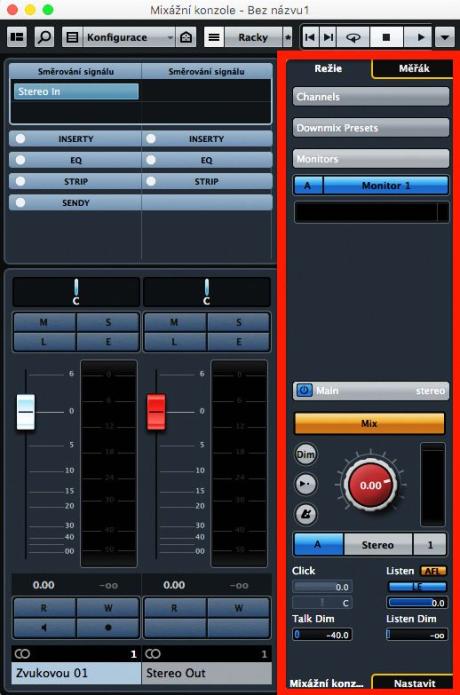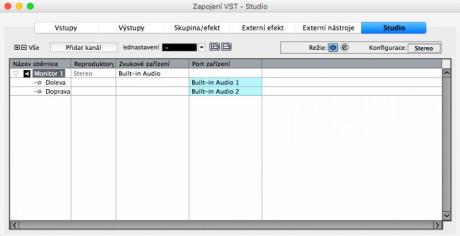Nebojte se funkcí v DAW - Fyzické výstupy

V současnosti se v našem „podseriálu“ zabýváme směrováním signálu, tedy routingem. Nejdříve jsme začali směrováním signálu uvnitř samotného DAW, tedy kanály Group, FX a Send, později jsme se podívali na Side-Chain, tedy řízení signálu v jedné stopě signálem ze stopy jiné. Poté jsme se věnovali tomu, jak přímo uvnitř DAW nahrávat signál z jedné stopy do druhé, aniž by signál DAW opustil; stále tedy zůstává v digitální podobě a není nijak degradován nebo pozměňován; žádné D/A a A/D převodníky. Následovalo téma ReWire, což je specifický standard pro posílání zvukového signálu mezi dvěma aplikacemi (samozřejmě ještě stále bez konverze do analogu), které běží v počítači vedle sebe. Teprve později jsme se začali zabývat tím, jak signál dostat z externího hardwarového zařízení (třeba z mikrofonu nebo z externího nástroje) do DAW. A logicky následuje téma, jak naopak dostat signál ven z DAW. Nejde jen o jeden výstup do sluchátek nebo do poslechových monitorů. Variací, kombinací, a hlavně uživatelských potřeb může být celá dlouhá řada.
Výstupy
I na výstupní straně si můžeme se směrováním signálu pohrát (konkrétně ve VST Connections > Outputs případně VST Connections > Studio; část Studio nabízí pouze nejvyšší verze Cubase, v současné chvíli tedy Cubase Pro, dříve prostě jen Cubase bez přívlastku). Pro trvalé nastavení je myšlena část Studio, Outputs je nastavení specifické pro jeden daný projekt.
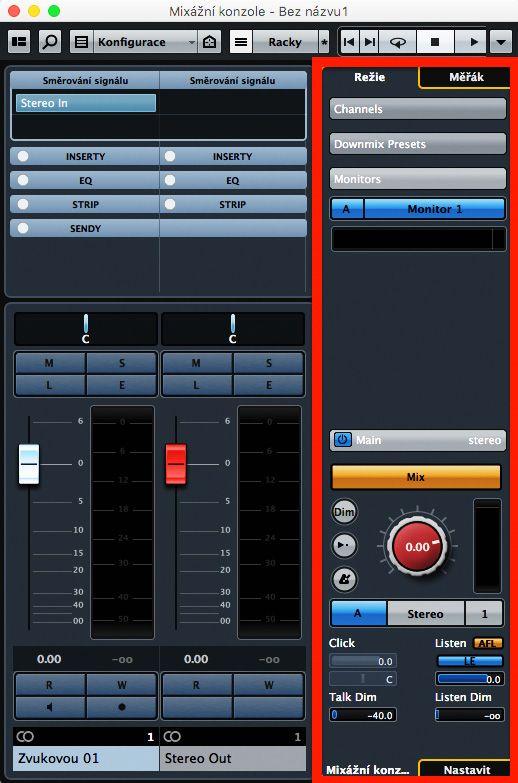
Naším hlavním výstupem by tedy měl být Monitor 1, který je nasměrován do poslechových monitorů. Přes Monitor 1 jsou (na rozdíl od Stereo Out) násměrovány i výstupy z MediaBay nebo Pool a dalších interních sběrnic Cubase.
Pokud potřebujeme přepínat mezi vícero poslechovými monitory, vytvoříme další sběrnici Monitor a požadovaný výstup pak vybíráme v Control Room, který lze zobrazit buď jako samostatné okno, nebo jej lze zobrazit v pravé části okna MixConsole. Pro přepínání mezi jednotlivými výstupy Monitor používáme v části Channels tlačítka A a B dole pod velkým červeným otočným ovladačem Control Room Level nebo přímo přepínače Monitor 1, Monitor 2 (resp jejich názvy) v paletce Monitors.
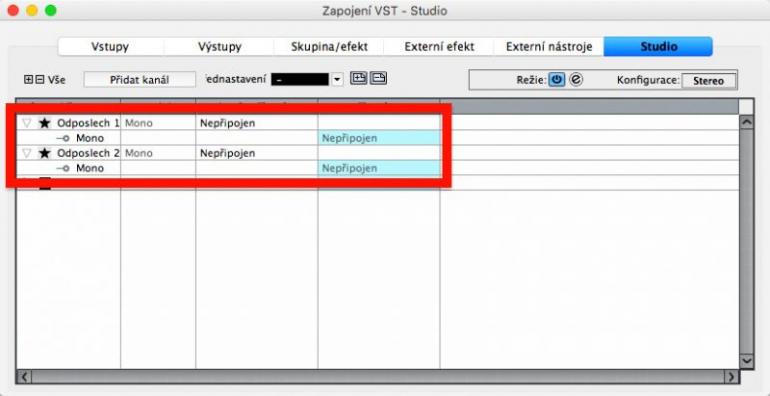
V této části také můžeme rychle kontrolovat mono kompatibilitu, respektive přepínat mezi stereo a mono výstupem, které jsou stále nasměrovány do stejných poslechových reproduktorů. Slouží k tomu tlačítko Stereo (pro přepnutí do mono se pak jedná o tlačítko Mono), které je vedle tlačítek A a B pod ovladačem Control Room Level.
A pak tu máme specifické výstupy do jednotlivých nahrávacích kabin jako odposlechy pro muzikanty. Ty jsou v DAW označovány Cue. V MixConsole pak máme možnost pro čtyři tyto výstupy Cue nastavovat úroveň hlasitosti a panoramu nezávisle na hlaním výstupu. Bubeníkovi tak můžeme při nahrávání do sluchátek namíchat jiný mix než zpěvákovi, aby se každému hrálo pohodlně.
V okně VST Connections > Outputs vytvořiíme sběrnici Cue a můžeme si ji pojmenovat třeba Zpěv-kabina. V sekci Racks okna MixConsole aktivujeme Cue Sends. Aktivujeme první rack s názvem Cue 1, resp. Zpěv-kabina. Pak máme možnost u každého jednoho kanálu MixConsole hlasitost a stereo pozici do tohoto výstupu Cue buď synchronizovat s hlavním faderem hlasitosti dané stopy, a nebo nastavit hodnoty nezávislé. Zpěvákovi tak můžeme například dát více nahlas výstup z kláves, aby měl silnější harmonickou oporu. Naopak mu můžeme ubrat třeba bicí nebo nějaké efektové stopy, které by zpěváka mohly harmonicky nebo rytmicky plést. Úplně jiný mix, kde například přidáme basu, můžeme namíchat bubeníkovi do Cue 2. V každé jedné stopě okna MixConsole pak nastavíme, zda má být hlasitost a panorama vysílaná do Cue 2 stejná nebo rozdílná od hlavních ovladačů, případně nastavíme hodnoty vlastní.
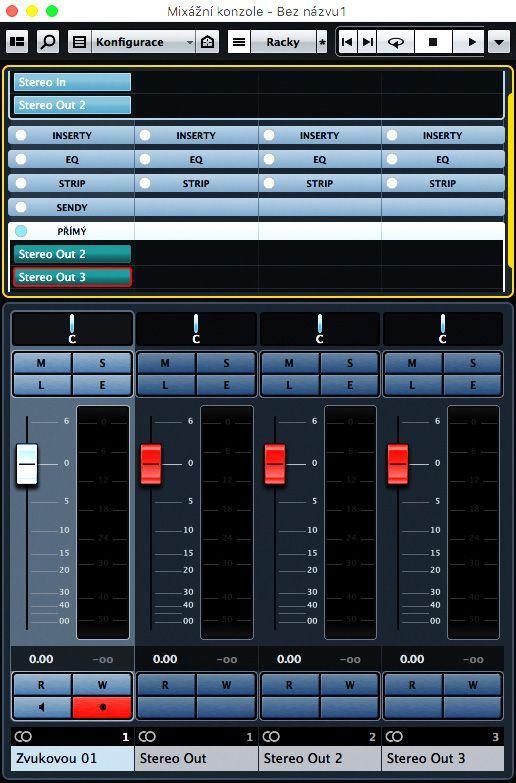
Vícero výstupů najednou
V Nuendo je tato funkce již nějaký čas, ale pro uživatele Cubase je Direct Routing novinkou. Je opět potřeba tuto část aktivovat v Racks okna MixConsole, případně v Inspectoru okna Project. Díky Direct Routing lze výstup z jednoho kanálu (ať se jedná o výstup ze zvukové nebo nástrojové stopy nebo výstup z kanálů Group či FX) nasměrovat do většího počtu sběrnic současně. Je jedno, zda se jedná o sběrnici, která je následně nasměrována na výstupy zvukové karty, nebo zda jde o kanál Group či FX nebo jakoukoliv jinou sběrnici. A samozřejmě je lze i libovolně kombinovat.
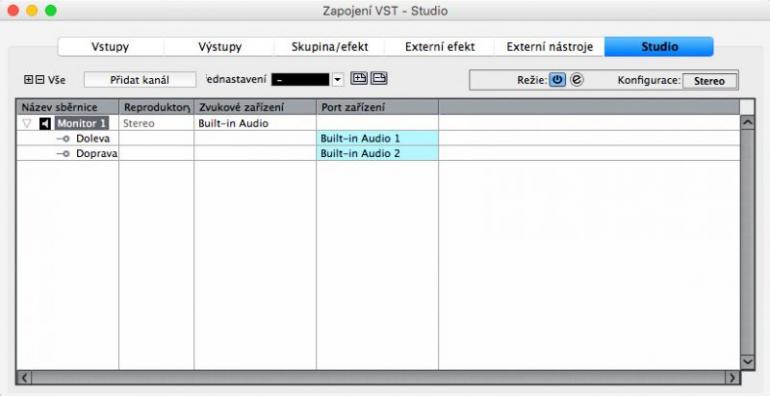
Po otevření příslušného racku s názvem Direct Routing můžeme v každém slotu vybrat další novou sběrnici, do které bude signál z tohoto kanálu nasměrován. Následně je nutné daný výstup ve stopě aktivovat a signál se okamžitě na vybrané sběrnici objeví.
V příštím dílu se budeme i nadále věnovat tomu, jak dostat signál ven z Cubase, respektive konkrétně, jak dostat signál ven a potom zase zpět. Podíváme se totiž na externí hardwarové efektové jednotky a externí hardwarové nástroje.